拜读科技未来关于Windows操作系统版本及支持周期的综合说明,结合了当前(2025年8月)的官方信息和技术文档:一、桌面操作系统Windows 11最新版本为24H2(22631.3447),支持周期至2026年10月需注意:Windows 10 21H2版本已于2023年6月终止服务,22H2版本为当前唯一支持的Windows 10分支Windows 1022H2版本(19045.6218)将持续获得安全更新至2025年10月微软推荐用户升级至Windows 11以获得长期支持Windows 7/8/8.1均已停止官方支持:Windows 7于2020年终止,Windows 8.1于2023年1月终止安全更新二、服务器操作系统Windows Server 2022基于Windows 10 21H2内核开发,支持周期长达10年(至2032年)默认启用经典菜单栏,强化硬件信任层等安全功能Windows Server 2012/2012 R2主流支持已结束,仅企业版可通过扩展支持计划获取补丁(至2023年10月)三、版本选择建议 企业用户:推荐Windows Server 2022或Windows 11专业版个人用户:建议升级至Windows 11 24H2版本老旧设备:Windows 10 22H2仍可短期使用,但需注意2025年10月的终止支持日期如需具体版本的下载或安装指导,可参考微软官方文档或MSDN系统库资源。
Windows预览体验计划0x800bfa07错误怎么解决?Windows预览体验计划可以体验到最新版本的功能,但是最近有很多用户反应在Windows预览体验计划中出现0x800bfa07的报错,这是什么原因呢?这需要更换一个网路环境,是否有开启网络代理服务或者是在工作域里面,这类网络环境会有影响。下面小编为大家带来详细的解决方法,快来看看吧!
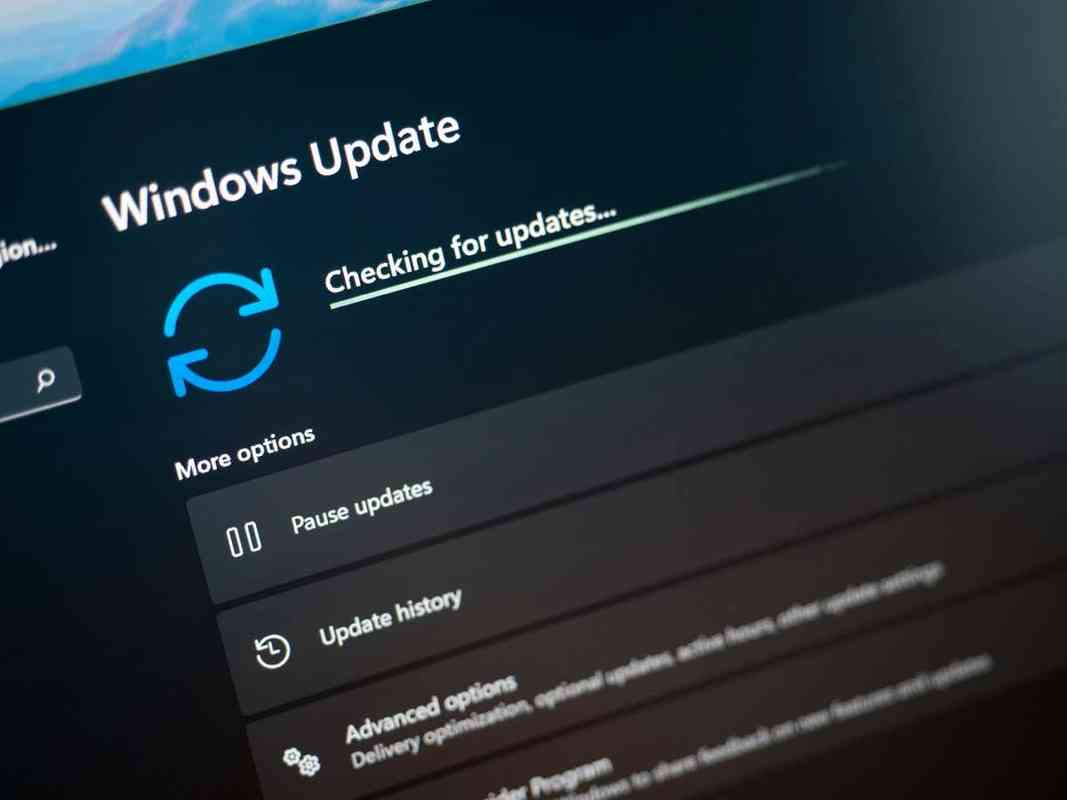
Windows预览体验计划0x800bfa07错误解决方法
方法一:
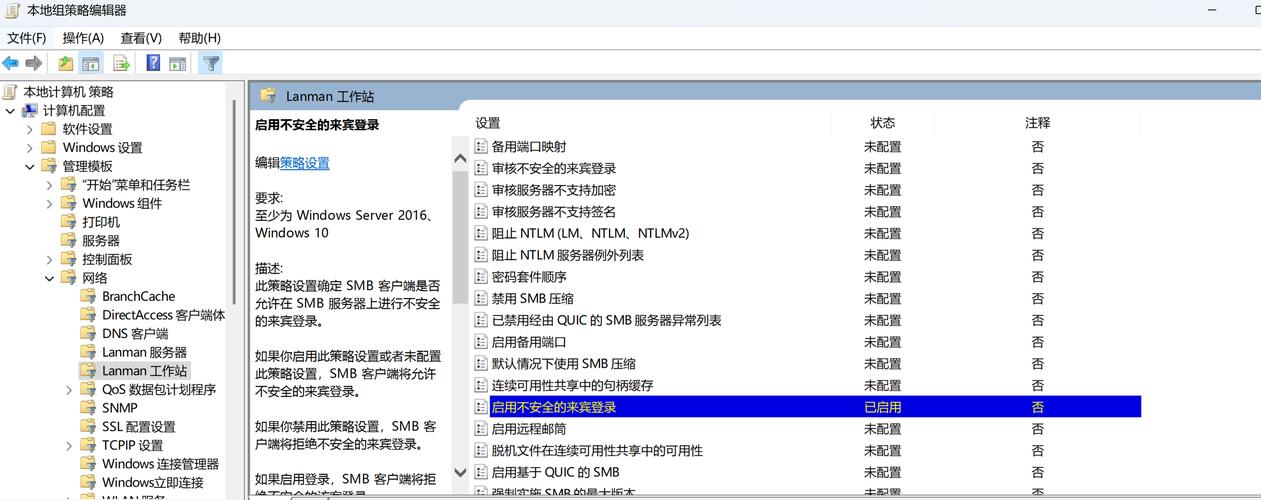
断开网络进行如下操作,如果遇到程序占用的问题,操作进入到安全模式进行
1、先删除临时文件,
在C:WindowsSoftwareDistribution下删除DataStore文件夹下的内容和Download文件夹下的内容。
2、再重命名SoftwareDistribution 文件夹:
按住Windows 键+R键打开运行,在输入框内中输入services.msc,并按下回车。
双击打开“Windows Update”服务。
然后单击“停止”,关闭该服务,再将启动类型改为“手动”
然后重命名C:WindowsSoftwareDistribution文件夹为SDfolder 。
重命名完成后,重启电脑,重新启用Windows Update服务再尝试检查获取。
完成后看看是否可以恢复正常。
方法二:
下载下方的,双击打开,运行,添加到系统的注册表中,然后再去重新尝试加入Windows预览体验计划,发现问题解决了,可以成功加入了!


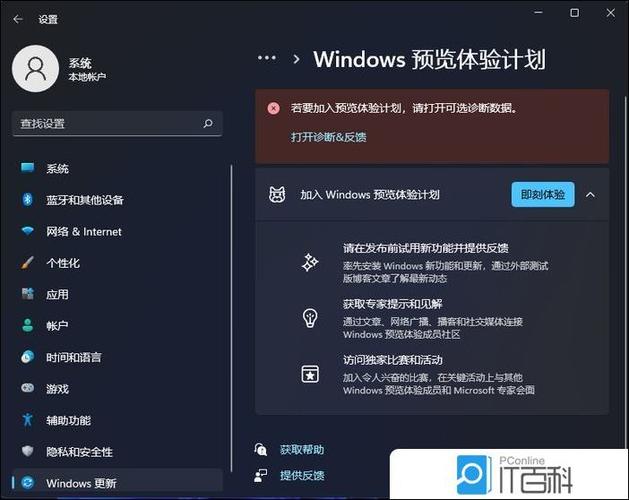

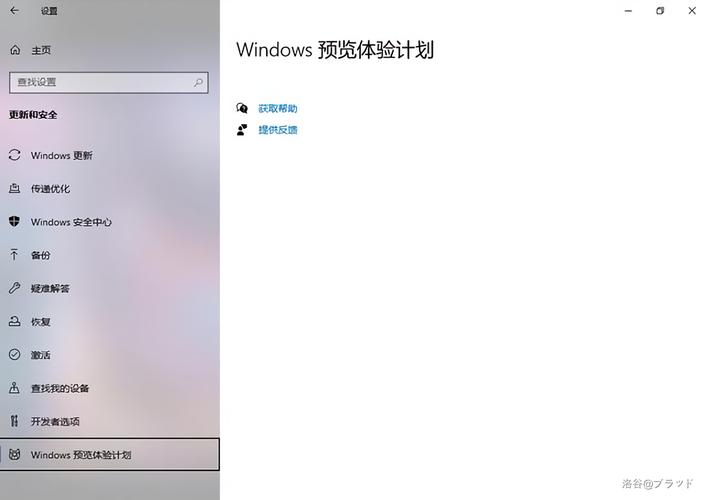
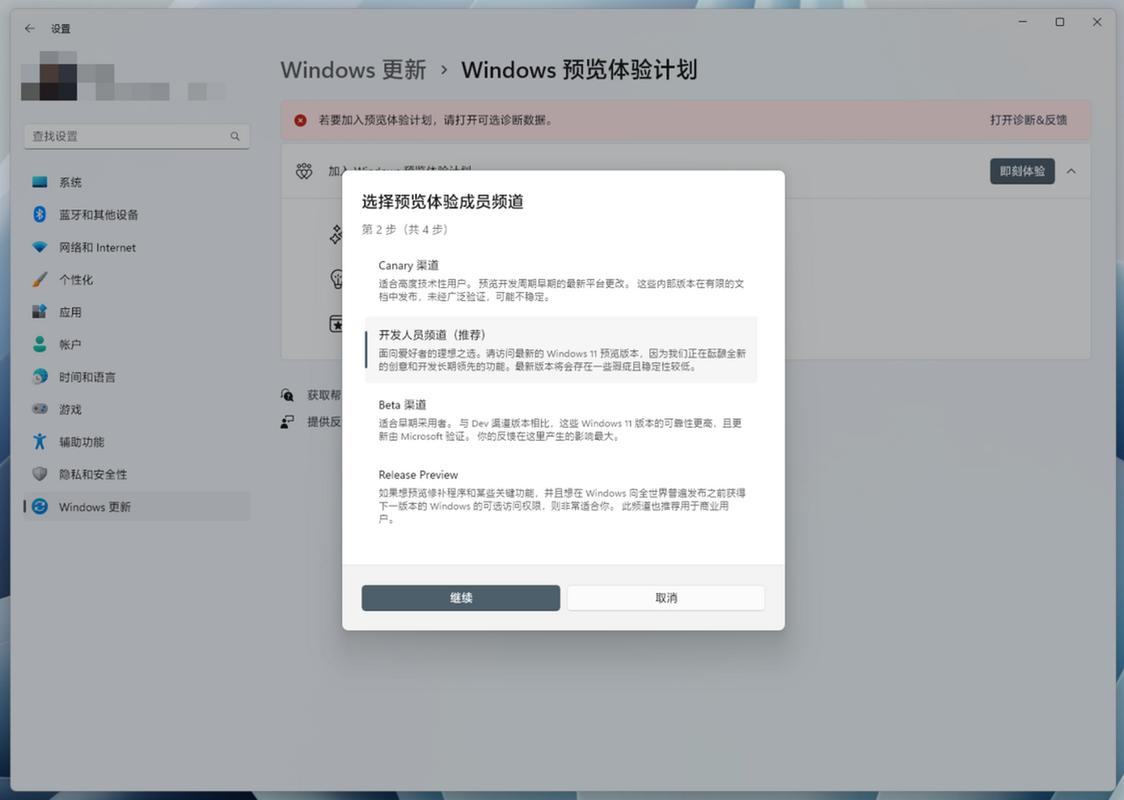
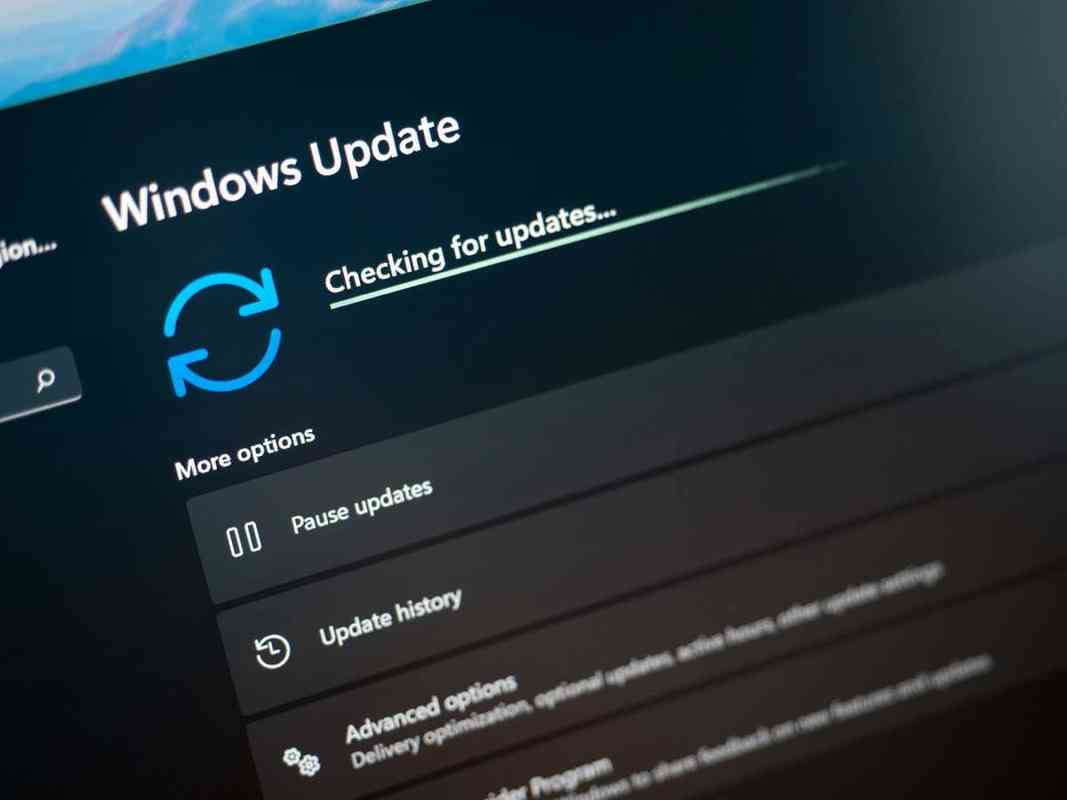
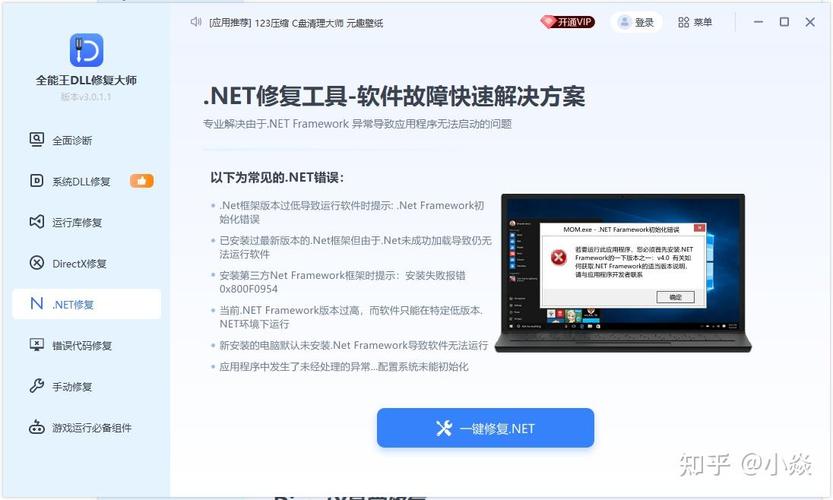
全部评论
留言在赶来的路上...
发表评论